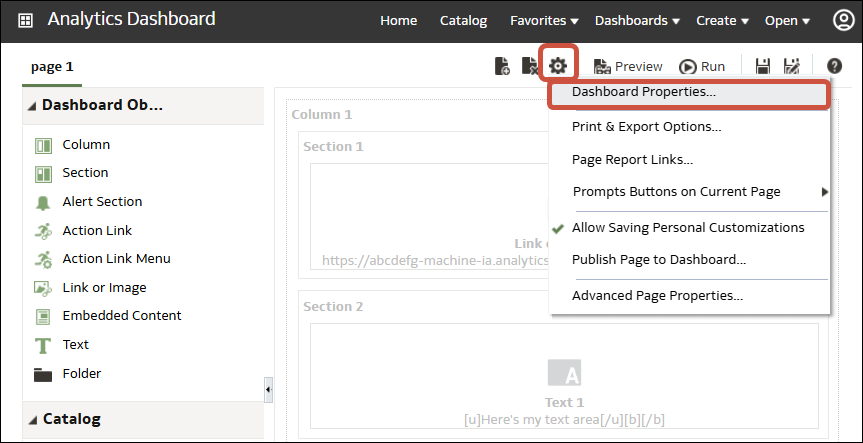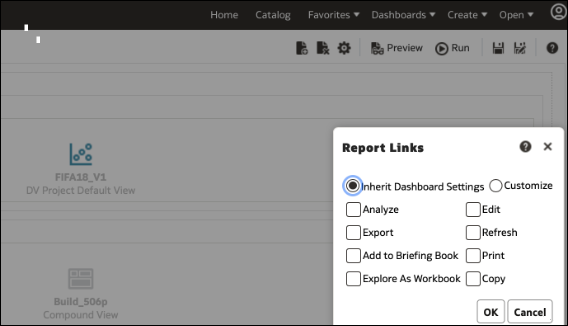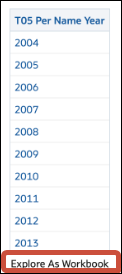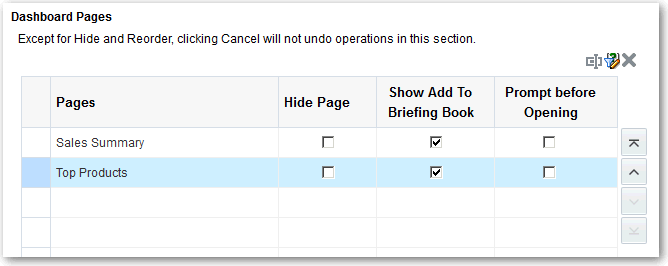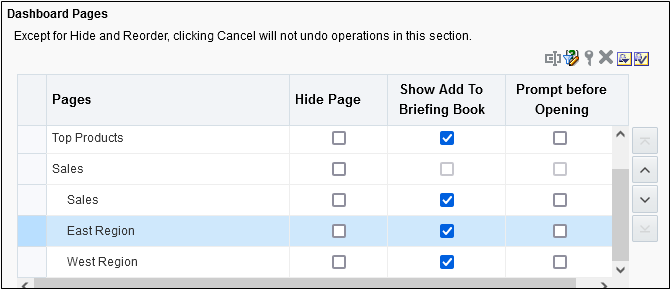Pridávanie a odstraňovanie stránok na paneloch
Vytvárajte panely a konfigurujte obsah.
Témy:
Pridanie stránok na panel
Obsah panela môžete usporiadať pridaním nových stránok.
Najprv môžete napríklad pridať novú stránku panela, ktorá obsahuje dáta o regionálnom predaji v tabuľke a v pruhovom grafe. Potom môžete pridať ďalšiu stránku, ktorá obsahuje prepojenia na webové stránky konkurentov.
- Otvorte panel na úpravu.
- Na paneli s nástrojmi generátora panelov kliknite na položku Pridať stránku panela a vyberte voľbu ponuky Pridať stránku panela.
- Postupujte podľa pokynov na obrazovke.
Tlač panelov
Panely si zvyčajne prezeráte v elektronickej forme. Ak chcete stránky panela zobraziť vo formáte PDF alebo HTML, panel si môžete jednoducho vytlačiť.
Môžete vytlačiť napríklad stránku panela Kontrola zásob, aby ste si ju v prípade potreby mohli pozrieť počas návštevy podniku dodávateľa. Na takýchto miestach nebývajú povolené žiadne externé počítačové zariadenia.
-
Otvorte panel.
-
Prejdite na stránku panela, ktorú chcete vytlačiť.
-
Kliknite na položku Voľby stránky a potom vyberte položku Tlačiť.
-
Vyberte voľbu Vytlačiteľná verzia PDF alebo Vytlačiteľná verzia HTML.
-
Otvorte okno programu Adobe Acrobat alebo okno prehľadávača a tlačte z tohto okna.
Pridanie podstránok na panely
Na panel môžete pridať novú podstránku, na ktorej budú uvedené ďalšie informácie.
Pridanie podstránok umožňuje používateľom prezentovať druhú úroveň informácií. Najprv môžete napríklad pridať novú stránku panela, ktorá obsahuje dáta o regionálnom predaji v tabuľke a v pruhovom grafe. Potom môžete pridať podstránku, ktorá obsahuje prepojenia na webové stránky rôznych konkurentov.
- Otvorte panel na úpravu.
- Na paneli s nástrojmi generátora panelov kliknite na položku Pridať stránku panela a vyberte voľbu ponuky Pridať podstránku.
- Postupujte podľa pokynov na obrazovke.
Pridanie obsahu na stránku panela
Na stránky panela môžete pridávať objekty panela (ľubovoľné objekty v podokne Objekty panela). Môžete pridávať aj objekty, ktoré máte uložené v katalógu.
Napríklad pridaním obsahu na novovytvorený panel Výkon predaja môžete sledovať pokrok svojho tímu. Ak to chcete uskutočniť, môžete pridať analýzu Výnosy značky z katalógu.
- Otvorte panel na úpravu.
- Prejdite na stránku, na ktorú chcete pridať obsah.
- V generátore panelov vyberte objekty, ktoré sa majú analyzovať v podokne Objekty panela alebo v podokne Katalóg a presuňte ich myšou do oblasti Rozloženie stránky.
- Pomocou funkcie Stĺpec pridajte stĺpec na zarovnanie obsahu na paneli. Na stránke panela môžete vytvoriť ľubovoľný počet stĺpcov. Stĺpce môžete umiestniť vodorovne alebo zvislo.
- Pomocou funkcie Sekcia pridajte sekcie v rámci stĺpcov, v ktorých bude umiestnený obsah pre stránku, napríklad prepojenia akcií a analýzy. Môžete zahrnúť ľubovoľný počet sekcií pre stĺpec.
- Pomocou položky Prepojenie alebo obrázok pridajte na panel prepojenia na obsah. Myšou presuňte položku Prepojenie alebo obrázok do návrhu panela a potom kliknite na položku Vlastnosti a nakonfigurujte ju.
Pomocou volieb Cieľ zadajte adresu URL pre zošit, panel alebo analýzu.
Ak chcete pridať obrázok alebo grafický objekt pre prepojenie, použite voľby Obrázok na výber, nahranie a umiestnenie obrázkov. Použite pole Popis na zadanie alternatívneho textu, ktorý majú používať pomôcky na čítanie obrazovky na sprístupnenie obrázka.
- Pomocou zostavy programu Publisher pridajte jednu alebo viac zostáv, ktoré budú k dispozícii pre iných používateľov. Pomocou zostavy môžete pridať konfigurované analýzy na stránku panela. Zostavu môžete pridať ako vložený obsah na zobrazenie na stránke panela alebo ako prepojenie na otvorenie zostavy v programe Oracle Analytics Publisher. Ak v programe Oracle Analytics Publisher upravíte zostavu, ktorú ste pridali na stránku panela, a vykonané zmeny uložíte, príslušné úpravy sa zobrazia až po obnovení stránky panela.
- Vizualizácie používajte na vkladanie vizualizácií a kresliacich plátien na panely, kde môžu byť zdieľané s analytikmi. Presuňte myšou projekt na kresliace plátno a vyberte kresliace plátno alebo prehľad, ktorý sa má zobraziť.

.png
- Nastavte podľa potreby vlastnosti každého objektu kliknutím na položku Vlastnosti.
- Kliknite na tlačidlo Uložiť.
Základné informácie o spolupráci medzi stránkami panela a zostavami služby Oracle Analytics Publisher
Na stránke panela môžete spustiť a zobraziť zostavu programu Publisher a pracovať s ňou.
Keď pridáte zostavu programu Publisher na stránku panela, zostava bude obsahovať panel s nástrojmi, ktorý ponúka tieto možnosti:
- Analýza dát v zostave.
- Výber šablóny rozloženia zostavy.
- Zmena výstupného formátu zostavy.
- Export zostavy.
- Odoslanie zostavy do dostupného cieľového umiestnenia, ako je tlačiareň, fax, e-mail alebo FTP.
- Plánovanie zostavy.
Keď pre stránku panela konfigurujete agenta, ktorý obsahuje zostavu programu Publisher, majte na pamäti tieto kritériá:
- Výstupný formát zostavy programu Publisher musí byť PDF.
- Agent musí byť nastavený na doručovanie obsahu vo formáte PDF.
Môžete vytlačiť stránku panela alebo knihu snímok, ktorá obsahuje zostavu programu Publisher v určitých formátoch.
Ak chcete vytlačiť stránku panela, ktorá obsahuje zostavu programu Publisher, alebo stránku zahrnúť do knihy snímok, majte na pamäti tieto body:
- Ak tlačíte knihu snímok vo formáte PDF a výstupný formát zostavy programu Publisher je PDF, zostava programu Publisher sa vytlačí až po ostatných objektoch na stránke. Ak tlačíte stránku panela, ktorá obsahuje zostavu programu Publisher vo formáte PDF, ale stránka panela nie je súčasťou knihy snímok, zostava programu Publisher sa nevytlačí.
- Ak tlačíte stránku panela alebo knihu snímok vo formáte MHTML, zostava programu Publisher sa nevytlačí.
Konfigurovanie štýlu a správania panelov a stránok
Pomocou vlastností panela môžete konfigurovať štýl a správanie panelov a stránok. Môžete napríklad určiť, či členovia vášho tímu môžu exportovať, obnoviť alebo vytlačiť stránky na paneli.
Zmena vlastností objektov pridaných na stránky panela
Vlastnosti objektov pridaných na stránku panela je možné zmeniť.
Môžete zmeniť napríklad vlastnosti stĺpca analýzy Výnosy značky tak, aby sa na zobrazovanie textu záhlavia používalo písmo Helvetica s veľkosťou 14.
Nastavenie možnosti zbalenia sekcií panela v režime prístupnosti
Vlastnosti panela umožňujú používateľom panela zbaliť a rozbaliť sekcie panela.
- Otvorte panel na úpravu.
- Kliknite na položku Nástroje a vyberte položku Vlastnosti panela.
- Vyberte položku Sekcia zbaliteľná v režime prístupnosti.
- Kliknite na tlačidlo OK a potom kliknite na tlačidlo Uložiť.
Odstránenie objektov na stránkach panela
Ak pridáte objekt a neskôr dospejete k názoru, že ho nepotrebujete, môžete ho odstrániť.
Môžete odstrániť napríklad minuloročnú analýzu výnosov značky z panela Výkon predaja a nahradiť ju tohtoročnou analýzou.
- Otvorte panel na úpravu.
- Prejdite na stránku obsahujúcu objekt, ktorý chcete odstrániť.
- Podržte kurzor myši nad objektom v oblasti Rozloženie stránky, aby sa zobrazil panel s nástrojmi objektu, a kliknite na položku Odstrániť.
Odstránenie stránok panela
Môžete odstrániť aktuálnu stránku panela alebo niektoré iné stránky panela.
Môžete napríklad odstrániť stránky 2 a 3 na paneli Výkon predaja a ponechať tak len stránku s najnovšou analýzou Výnosy značky.
Môžete odstrániť jednu alebo viac stránok panela:
- Otvorte panel na úpravu.
- Kliknite na položku Nástroje a vyberte položku Vlastnosti panela.
- Pre každú stránku, ktorú chcete odstrániť:
- Kliknite na tlačidlo OK.